
Basisbewerkingen voor het scannen van originelen
PMW-BASC
In dit gedeelte worden de basisbewerkingen voor het scannen van originelen beschreven.
1
Plaats het origineel. Originelen plaatsen
2
Druk op <Scannen en verzenden>. Het scherm <Home>
3
Geef de bestemming op het scherm met basisfuncties voor scannen op. Scherm met basisfuncties voor scannen
Bestemmingen uit het adresboek opgeven
Bestemmingen onder snelkiestoetsen opgeven
Bestemmingen handmatig invoeren
Bestemmingen op de LDAP-server opgeven
Uw eigen e-mailadres opgeven
Persoonlijke map opgeven
Bestemmingen uit het adresboek van een mobiel apparaat opgeven
Adressen opgeven in Cc/Bcc

Om meerdere bestemmingen op te geven, drukt u op <Aangeven bestemmingen> en geeft u een extra bestemming op.
Om een bestemming te verwijderen, selecteert u de bestemming die u wilt verwijderen, en drukt u op <Verw. best.>.
U kunt een bestemming selecteren en op <Details> drukken om de gedetailleerde informatie te controleren voor de bestemming.
Alleen de bestemmingen van <Details> die zijn aangegeven met het tabblad Nieuwe bestemming en bestemmingen afkomstig van een LDAP-server kunnen worden gewijzigd.
Als de servermachine bezig is met instellingen voor systeembeheerderinformatie, wordt verificatie tussen de servermachine en de clientmachine uitgevoerd terwijl de clientmachine het adresboek op afstand/snelkiestoetsen probeert te verkrijgen. Authentificatie vindt plaats door de systeembeheerder-ID en de systeembeheerderspincode bij de servermachine en de clientmachine te vergelijken. De ID en pincode van de systeembeheerder wijzigen
De beschikbaarheid van het adresboek op afstand/snelkiestoetsen is afhankelijk van de status van de instellingen voor systeembeheerderinformatie voor de servermachine en de clientmachine zoals onderstaand is aangegeven.
De beschikbaarheid van het adresboek op afstand/snelkiestoetsen is afhankelijk van de status van de instellingen voor systeembeheerderinformatie voor de servermachine en de clientmachine zoals onderstaand is aangegeven.
Wanneer de server bezig is met de instellingen met informatie voor de systeembeheerder | Wanneer de cliëntmachine bezig is met de instellingen met informatie voor de systeembeheerder | Wanneer de systeembeheerders-ID en de systeempincode van de server en clientmachine overeenkomen | Kan het adresboek op afstand/de snelkiestoets gebruiken |
Bezig | Bezig | Komt overeen | Ja |
Komt niet overeen | Nee | ||
Niet bezig | - | Nee | |
Niet bezig | Bezig | - | Ja |
Niet bezig | - | Ja |
Bestemmingen uit het adresboek opgeven
1
Druk op <Adresboek>.
2
Selecteer de bestemming en druk op <OK>.
Als een toegangsnummer is ingesteld wanneer de bestemming is geregistreerd, drukt u op <Toegangsnummer> en voert u met de numerieke toetsen het toegangsnummer in. De overeenkomende bestemming wordt weergegeven in het adresboek.
Om het externe adresboek te gebruiken, drukt u op <Naar extern adresboek>. Wanneer <Adresboek wijzigen> wordt weergegeven, drukt u op <Adresboek wijzigen>  <Op afstand>.
<Op afstand>.
 <Op afstand>.
<Op afstand>.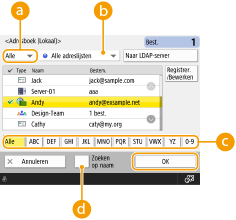
 Vervolgkeuzelijst met type bestemmingen
Vervolgkeuzelijst met type bestemmingenAls u op  ,
,  en
en  drukt, worden e-mail, bestandsserver en groepsbestemmingen weergegeven.
drukt, worden e-mail, bestandsserver en groepsbestemmingen weergegeven.
 ,
,  en
en  drukt, worden e-mail, bestandsserver en groepsbestemmingen weergegeven.
drukt, worden e-mail, bestandsserver en groepsbestemmingen weergegeven. Vervolgkeuzelijst met adreslijst
Vervolgkeuzelijst met adreslijstWanneer u op de machine bent aangemeld met persoonlijke-verificatiebeheer, kunt u <Persoonl. adreslijst> selecteren om uw persoonlijke adresboek weer te geven. U kunt ook speciale gebruikersgroepsadreslijsten opgeven waarin u bent opgenomen.
 Knoppen zoeken op eerste letter
Knoppen zoeken op eerste letterHiermee kunt u uw zoekopdracht verkleinen door te zoeken op de eerste letter van de naam van de bestemming.
 <Zoeken op naam>
<Zoeken op naam>Hiermee kunt u de bestemming zoeken op de naam die u invoert.
 |
<Nieuwe best. registreren>, <Details/Bewerken> en <Verwijderen> in <Registreer/Bewerken> op het scherm <Adresboek (lokaal)> kunnen worden gebruikt voor het registreren van nieuwe bestemmingen, het controleren van details en het bewerken/verwijderen van bestemmingen. Bestemmingen opslaan Om het adresboek op afstand te gebruiken, dient u de instellingen voor de server machine te configureren. Instellen om het adresboek op afstand extern te openen op de servermachine. |
Terug naar boven
Bestemmingen onder snelkiestoetsen opgeven
1
Druk op <Sneltoets>.
2
Selecteer de gewenste snelkiestoets en druk op <OK>.
Om de bestemming wilt opgeven met een nummer van een snelkiestoets (snelkiesnummer), drukt u op  en voert u het nummer in van de gewenste snelkiestoets.
en voert u het nummer in van de gewenste snelkiestoets.
 en voert u het nummer in van de gewenste snelkiestoets.
en voert u het nummer in van de gewenste snelkiestoets.Om het externe adresboek te gebruiken, drukt u op <Naar extern adresboek>.
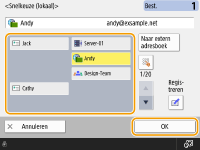
 |
Stel <Sneltoets> in voor <Standaard scherm> als u na het scannen een bestemming wilt selecteren uit het scherm <Sneltoets>. Het vereiste werk voor het verzenden van gescande documenten naar dezelfde bestemming kan worden verminderd. <Standaard scherm> De bestemmingen die in de snelkiestoetsen van de servermachine zijn geregistreerd, worden op de volgende tijdstippen bijgewerkt: Wanneer een faxopdracht op de clientmachine werd verzonden Wanneer u op  (Reset) drukt op de clientmachine (Reset) drukt op de clientmachineWanneer automatisch resetten is geactiveerd op de clientmachine |
Terug naar boven
Bestemmingen handmatig invoeren
U kunt bestemmingen die niet in het adresboek of onder snelkiestoetsen zijn geregistreerd, handmatig opgeven.
1
Druk op <Nieuwe bestemming> en selecteer het type bestemming (<E-mail> of <Bestand>).

Als u <I-fax> selecteert, kunt u gescande documenten via het internet verzenden als fax.
2
Geef de bestemming op en druk op <OK>.

U kunt op <Opslaan in adresboek> drukken om de afdrukpositie aan te passen. Stel de vereiste voorwaarden in, specificeer <Naam>, en specificeer de adreslijst uit de adreslijst drop-down lijst. Voor informatie over de instellingen raadpleegt u Bestemmingen registreren in het adresboek.
Als u bij stap 1 <Bestand> selecteert, geeft u de instellingen, zoals het IP-adres van een bestandsserver en het pad naar de map op de opslaglocatie op. Voor meer informatie over de instellingen raadpleegt u uw netwerkbeheerder.
Terug naar boven
Bestemmingen op de LDAP-server opgeven
U kunt bestemmingen op de LDAP-server zoeken en opgeven.
1
Druk op <Adresboek>.
2
Druk op <Naar LDAP-server>.
Wanneer <Adresboek wijzigen> wordt weergegeven, drukt u op <Adresboek wijzigen>  <LDAP-server>.
<LDAP-server>.
 <LDAP-server>.
<LDAP-server>.Als het invoerscherm voor het netwerkwachtwoord wordt weergegeven, voert u de gebruikersnaam en het wachtwoord in, en drukt u op <OK>.
3
Als u bestemmingen in de LDAP-server zoekt, druk dan op <Zoek op condities> of op <Zoeken op naam>.
Als u alle bestemmingen in de LDAP-server wilt weergeven, gaat u verder naar stap 4.

Er kunnen maximaal 2.000 bestemmingen worden weergegeven in de zoekresultaten.
 Bij het zoeken op condities
Bij het zoeken op condities
Druk op <Zoek op condities>, geef de zoekcondities op het scherm op en druk op <Start zoeken>.
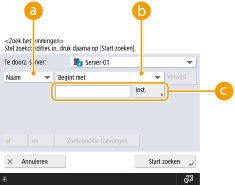
 Zoekcategorieën
ZoekcategorieënSelecteer een criterium voor het zoeken naar bestemmingen op basis van naam, e-mailadres, naam van de organisatie en organisatie-eenheid (afdelingsnaam, enz.).
 Zoekcondities
ZoekconditiesSelecteer een zoekcriterium, zoals een bestemmingsnaam waarin "John" voorkomt, en een afdelingsnaam die begint met "Ontwikkeling".
 Zoektekens
ZoektekensDruk op <Instellen> en voer zoektekens voor de zoekvoorwaarde in.

Zoeken met meerdere voorwaarden
U kunt bestemmingen zoeken met meerdere voorwaarden. Geef de eerste zoekvoorwaarde op, druk op <Zoekconditie toevoegen>, en selecteer vervolgens <of> of <en> voor de volgende voorwaarde.
Condities wijzigen en opnieuw zoeken
Druk op <Verwijderen> om de opgegeven inhoud te verwijderen en geef de condities opnieuw op.
 Bij het zoeken op naam
Bij het zoeken op naam
Druk op <Zoeken op naam>  voer de te zoeken tekst in
voer de te zoeken tekst in  druk op <OK>.
druk op <OK>.
 voer de te zoeken tekst in
voer de te zoeken tekst in  druk op <OK>.
druk op <OK>.
U kunt te gebruiken attributen opgeven bij het uitvoeren van "Zoeken op naam" voor een bestemming van de LDAP-server. <Instellingen zoeken op naam bij gebruik LDAP-server>
4
Selecteer de bestemming en druk op <OK>.
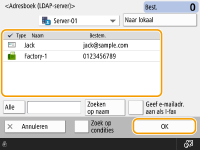
Terug naar boven
Uw eigen e-mailadres opgeven
U kunt het e-mailadres opgeven van de gebruiker die met persoonlijke-verificatiebeheer is aangemeld op de machine Gebruikers beheren
1
Druk op <Verzenden naar mijzelf>.
Het e-mailadres van de gebruiker die met persoonlijke-verificatiebeheer is aangemeld op de machine, is opgegeven als de bestemming.
Terug naar boven
Persoonlijke map opgeven
U kunt de persoonlijke map opgeven van de gebruiker die met persoonlijke-verificatiebeheer is aangemeld op de machine.
Persoonlijke mappen configureren
Gebruikers beheren
Persoonlijke mappen configureren
Gebruikers beheren
1
Geef <Persoonlijke map> op.
De persoonlijke map van de gebruiker die met persoonlijke-verificatiebeheer is aangemeld op de machine, is opgegeven als de bestemming.
Terug naar boven
Bestemmingen uit het adresboek van een mobiel apparaat opgeven
U kunt een bestemming selecteren in het adresboek van een mobiel apparaat.
 |
U kunt alleen e-mailbestemmingen opgeven uit het adresboek van een mobiel apparaat. Om deze functie te gebruiken, dient de "Canon PRINT Business"-toepassing op uw mobiele apparaat te zijn geïnstalleerd. De machine via toepassingen gebruiken |
1
Sluit aan op het mobiele apparaat. Verbinding maken met mobiele apparaten
2
Verzend het adres van het mobiele apparaat naar de machine.
Voor gedetailleerde informatie over bewerkingen met het mobiele apparaat raadpleegt u de Help van de toepassing.

U kunt informatie, waaronder het onderwerp, het bericht en de bestandsnaam, van het mobiele apparaat naar de machine verzenden. E-mailinstellingen opgeven
Terug naar boven
Adressen opgeven in Cc/Bcc
E-mailadressen kunnen in Cc (Carbon copy) en Bcc (Blind carbon copy) worden opgegeven.
1
Druk op <Cc Bcc>.
2
Druk op <Cc> of <Bcc>  <Aangeven bestemmingen>.
<Aangeven bestemmingen>.
 <Aangeven bestemmingen>.
<Aangeven bestemmingen>.
Om een bestemming te verplaatsen van Cc of Bcc, drukt u op <Aan/Bcc > Cc> of <Aan/Cc > Bcc> en geeft u de bestemming op die u wilt verplaatsen naar To (Aan), Cc of Bcc.
3
Geef de bestemming aan  druk op <OK>.
druk op <OK>.
 druk op <OK>.
druk op <OK>.Voor meer informatie over het opgeven van de bestemming, raadpleegt u de methode voor het opgeven van elk type bestemming.

Een andere bestemming dan een e-mailbestemming kan worden opgegeven met <Aangeven bestemmingen>, maar kan niet worden opgegeven in Cc of Bcc of verplaatst naar Cc of Bcc.
Terug naar boven
4
Wijzig desgewenst de scaninstellingen.
Een bestandsindeling selecteren
Resolutie selecteren
Het scanformaat van originelen opgeven
Kleurenscan/zwart-witscan selecteren
Beide zijden van originelen scannen
Een bestandsindeling selecteren
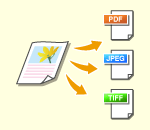 | Gescande originelen worden geconverteerd naar elektronische bestanden zoals PDF. Selecteer de bestandsindeling voor uw doelen en gebruikersomgeving. |
1
Druk op de instellingenknop voor de bestandsindeling.
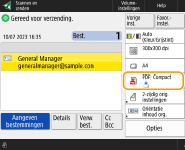
2
Selecteer de bestandsindeling.
<JPEG> | Deze bestandsindeling is geschikt voor fotografische originelen. Originelen met meerdere pagina's worden gesplitst in één bestand per pagina. |
<TIFF> | Deze bestandsindeling is geschikt voor grafische originelen. Originelen worden gescand in zwart en wit. |
<PDF> | Deze bestandsindeling is geschikt voor tekstdocumenten. Documenten kunnen op dezelfde manier worden weergegeven op elke computer, ongeacht het gebruikte besturingssysteem. |
<XPS> | Dit is een bestandsindeling van Windows Vista. Documenten kunnen op dezelfde manier worden weergegeven op elke Windows-computer, ongeacht het gebruikte besturingssysteem. |
<OOXML> | Deze bestandsindeling kan worden bewerkt in Microsoft Office Word of PowerPoint. |
 Als u <PDF>, <XPS> of <OOXML> hebt geselecteerd
Als u <PDF>, <XPS> of <OOXML> hebt geselecteerd
U kunt diverse aanvullende functies instellen.
Voor informatie over de aanvullende functies raadpleegt u het helpscherm dat wordt weergegeven wanneer u op  in de rechterbovenhoek van het scherm drukt.
in de rechterbovenhoek van het scherm drukt.
 in de rechterbovenhoek van het scherm drukt.
in de rechterbovenhoek van het scherm drukt. Als u <JPEG> of <TIFF> hebt geselecteerd
Als u <JPEG> of <TIFF> hebt geselecteerd
Hiermee is de procedure voltooid. Druk op <OK>.
 |
<PDF; Compact> of <XPS; Compact> is alleen van toepassing bij de volgende instellingen: Selecteer kleur: andere kleurmodus dan de modus Zwart-wit Resolutie: 300 dpi x 300 dpi <Word>-documenten waarvoor <OOXML> is ingesteld, kunnen alleen worden verzonden met de volgende instellingen. Selecteer kleur: andere kleurmodus dan de modus Zwart-wit Resolutie: 300 dpi x 300 dpi <PowerPoint>-documenten waarvoor <OOXML> is ingesteld, kunnen alleen worden verzonden met de volgende instellingen. Selecteer kleur: andere kleurmodus dan de modus Zwart-wit Resolutie: 300 dpi x 300 dpi Wanneer u bestanden op basis van pagina's maaktOm een origineel met meerdere pagina's te scannen en elke pagina vervolgens als een apart bestand op te slaan in plaats van alle pagina's als één bestand op te slaan, drukt u op <Verdeel in pagina's>. Als u het aantal pagina's wilt opgeven dat in elk bestand moet worden opgenomen, geeft u het gewenste aantal pagina's op nadat u op <Verdeel in pagina's> hebt gedrukt. Als u elke pagina als een apart bestand wilt opslaan, geeft u <1> op voor het aantal pagina's. Als u <TIFF/JPEG> selecteert, wordt elke pagina automatisch als een apart bestand gemaakt volgens de modus Selecteer kleur. Wanneer Zwart-wit is ingesteld voor de modus Selecteer kleur: TIFF Wanneer een andere instelling dan Zwart-wit is ingesteld voor de modus Selecteer kleur: JPEG U kunt het aantal pagina's dat in één bestand moet worden opgenomen niet opgeven als u momenteel de functie <Scannen en opslaan> gebruikt. |
 |
Als u een optioneel product installeert, kunt u functies voor het scannen uitbreiden om bestanden aan te maken. Voor informatie over de vereiste optionele producten en over de bestandsindelingen raadpleegt u Systeemopties. |
Terug naar boven
Resolutie selecteren
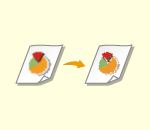 | Als u een origineel duidelijk wilt scannen, verhoogt u de resolutie. Om de bestandsgrootte te verkleinen, verlaagt u de resolutie. |
1
Druk op de instellingenknop voor de resolutie.
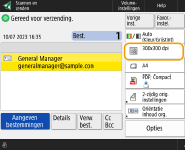
2
Selecteer de resolutie en druk op <OK>.
Afhankelijk van de bestandsindeling die u selecteert, zitten er beperkingen aan de resolutie die u kunt selecteren.
 |
Wanneer de gespecificeerde bestemming <Fax> of <I-fax> is, en de ingestelde resolutie hoger is dan 300 dpi, zelfs als <Prioriteit Snelheid/Beeldkwaliteit Zwart-Wit-scanopdr.> is ingesteld op <Kwaliteitprioriteit> geldt dat deze instelling niet wordt ingeschakeld. |
Terug naar boven
Het scanformaat van originelen opgeven
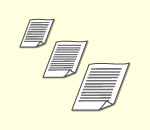 | Als u originelen van een vrij formaat/zeer doorzichtige originelen scant, of als de rand van een afbeelding ontbreekt bij het scannen, moet u het scanformaat handmatig opgeven. |
1
Druk op de instellingenknop voor het scanformaat.
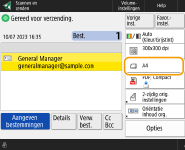
2
Selecteer het scanformaat en druk op <OK>.
Als u het origineel in A4 wilt scannen, selecteert u <A4>.
 Wanneer u een origineel van een vrij formaat scant
Wanneer u een origineel van een vrij formaat scant
Plaats het origineel in de aanvoer en selecteer <Vrij formaat>.
 Wanneer u de waarden van het scanformaat opgeeft
Wanneer u de waarden van het scanformaat opgeeft
Leg het origineel op de glasplaat/in de invoer, selecteer <Gebr.> en voer de lengte en breedte van het origineel in. Verzonden afbeeldingen worden niet gedraaid.

Als een kleiner scanformaat wordt ingesteld dan met de invoer kan worden gescand, is scannen met de invoer niet mogelijk. Raadpleeg voor informatie over de documentformaten die met de invoer kunnen worden gescand Technische gegevens hardware.
 |
Registreren van het scanformaatAls u het scanformaat vaak met dezelfde waarden opgeeft, registreer het formaat dan bij <Gebr.>  <Registreer formaat> om de instelling gemakshalve snel op te roepen. <Registreer formaat> om de instelling gemakshalve snel op te roepen. |
Terug naar boven
Kleurenscan/zwart-witscan selecteren
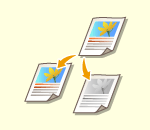 | U kunt de kleur opgeven bij het scannen van originelen. |
1
Druk op de instellingenknop voor de kleur.
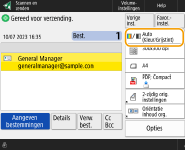
2
Selecteer de kleur en druk op <OK>.
Afhankelijk van de bestandsindeling die u selecteert, zitten er beperkingen aan de instellingen die u kunt selecteren.
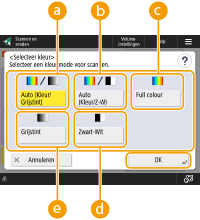
 <Auto (Kleur/Grijstint)>
<Auto (Kleur/Grijstint)>Bepaalt automatisch welke kleur voor het scannen wordt gebruikt op basis van de kleur van een origineel. Gekleurde pagina's worden, bijvoorbeeld, in kleur gescand, en monochrome pagina's worden in grijstinten gescand (monochrome gradatie).
 <Automatisch (Kleur/Z-W)>
<Automatisch (Kleur/Z-W)>Bepaalt automatisch welke kleur voor het scannen wordt gebruikt op basis van de kleur van een origineel. Gekleurde pagina's worden, bijvoorbeeld, in kleur gescand, en monochrome pagina's worden in zwart-wit gescand. Selecteer deze modus wanneer tekst vaag is met <Auto (Kleur/Grijstint)>, of wanneer het origineel voornamelijk uit tekst bestaat.
 <Full colour>
<Full colour>Scant in kleur, ongeacht de kleur van een document. Afhankelijk van de toestand van het gekleurde origineel kan dit mogelijk als zwart-wit worden gedetecteerd bij het scannen, zelfs wanneer u <Automatisch (Kleur/Z-W)> instelt. Om dit te voorkomen, stelt u de kleurmodus in op <Full colour>.
 <Zwart-Wit>
<Zwart-Wit>Scant in zwart en wit, ongeacht de kleur van een origineel. Deze modus is automatisch ingesteld voor de bestandsindeling TIFF.
 <Grijstint>
<Grijstint>Scant in grijstinten, ongeacht de kleur van een origineel. Bij deze modus worden verschillende tinten gebruikt, zoals zwart, donkergrijs, grijs, lichtgrijs en wit, waardoor kleur er natuurlijker en mooier uitziet in vergelijking met <Zwart-Wit>.

Als een zwart-wit origineel met de modus Full colour wordt gescand, geldt dit als een kleurenscan.
Als u <JPEG> als bestandsindeling selecteert, wordt <Zwart-Wit> gewijzigd in <Grijstint>.
Als u <TIFF> als bestandsindeling selecteert, wordt <Zwart-Wit> ingesteld.
Als <OOXML> is geselecteerd als de bestandsindeling, kunt u alleen in <Auto (Kleur/Grijstint)>, <Full colour> of <Grijstint> verzenden.
Terug naar boven
Beide zijden van originelen scannen
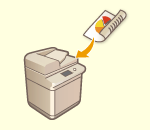 | De machine kan automatisch de voor- en achterzijde van een origineel scannen. |
 |
Plaats het origineel in de invoerlade. Als u elke zijde wilt scannen van 2-zijdige originelen die op de glasplaat liggen, geeft u de instellingen voor <Opdrachtsamenstelling> op. Gelijktijdig verzenden/opslaan van afzonderlijk gescande documenten (Opdrachtsamenstelling) |
1
Druk op <2-zijdig orig. instellingen>.
2
Selecteer <Type boek> of <Type kalender> en druk op <OK>.
Selecteer <Type boek> voor originelen met afbeeldingen op de voor- en achterzijde die dezelfde afdrukrichting hebben, of <Type kalender> voor originelen met afbeeldingen op de voor- en achterzijde die tegengesteld aan elkaar staan.
Terug naar boven
5
Druk op  (Start).
(Start).
 (Start).
(Start).Originelen worden gescand en het verzenden/opslaan start.
Om het scannen te annuleren, drukt u op <Annuleren> of  (Stop)
(Stop)  <Ja>.
<Ja>.
 (Stop)
(Stop)  <Ja>.
<Ja>. Wanneer <Druk op [Start] om volgende origineel te scannen.> wordt weergegeven
Wanneer <Druk op [Start] om volgende origineel te scannen.> wordt weergegeven
Plaats het volgende origineel dat u wilt scannen en druk op  (Start). Nadat alle originelen zijn gescand, drukt u op <Start verzenden> om het bestand te verzenden/op te slaan.
(Start). Nadat alle originelen zijn gescand, drukt u op <Start verzenden> om het bestand te verzenden/op te slaan.
 (Start). Nadat alle originelen zijn gescand, drukt u op <Start verzenden> om het bestand te verzenden/op te slaan.
(Start). Nadat alle originelen zijn gescand, drukt u op <Start verzenden> om het bestand te verzenden/op te slaan.Afhankelijk van de communicatie-instellingen moet u misschien gebruikersnaam en wachtwoord invoeren. Communicatie via e-mail/I-fax instellen
 |
Voor het bekijken van het totale aantal gespecifieerde bestemmingenBoven in het scherm wordt het totaal aantal gespecificeerde bestemmingen weergegeven. Zo kunt u voor verzending bevestigen dat het aantal bestemmingen correct is. 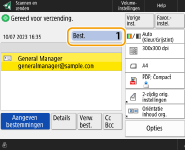 Als u een opdracht die wordt verzonden onmiddellijk wilt annulerenAls u op  (Stop) op het bedieningspaneel drukt terwijl een opdracht wordt verzonden, verschijnt het bericht <De volgende verzendopdracht annuleren?>. Druk op <Ja> om het verzenden te annuleren. (Stop) op het bedieningspaneel drukt terwijl een opdracht wordt verzonden, verschijnt het bericht <De volgende verzendopdracht annuleren?>. Druk op <Ja> om het verzenden te annuleren.U kunt <Laatst ontvangen opdr.> of <Opdracht verz.> selecteren om de opdracht die u wilt annuleren, te kiezen. <Opdrachten ter annulering wanneer op stop is gedrukt> Druk op  (Stop) wanneer er meerdere verzendopdrachten zijn om het scherm weer te geven voor de selectie van de te annuleren verzendopdracht. Als de verzendopdracht die u wilt annuleren niet wordt weergegeven, drukt u op <Contr. andere opdr.> om <Verzendopdrachten> weer te geven. Selecteer de opdracht die u wilt annuleren en druk op <Annuleren>. (Stop) wanneer er meerdere verzendopdrachten zijn om het scherm weer te geven voor de selectie van de te annuleren verzendopdracht. Als de verzendopdracht die u wilt annuleren niet wordt weergegeven, drukt u op <Contr. andere opdr.> om <Verzendopdrachten> weer te geven. Selecteer de opdracht die u wilt annuleren en druk op <Annuleren>.Controleren van de status van verzonden/opgeslagen documentenOp het scherm <Statusmonitor> kunt u de status controleren van verzonden/opgeslagen documenten. Met dit scherm kunt u documenten opnieuw verzenden/opslaan of verzenden/opslaan na het controleren van de status annuleren. Status en logboek voor gescande documenten controleren Wanneer <Toon melding als taak is geaccepteerd> is ingesteld op <Aan>, kan het scherm <Statusmonitor> worden weergegeven vanaf het volgende scherm dat wordt weergegeven nadat een verzendopdracht wordt ontvangen. <Toon melding als taak is geaccepteerd> 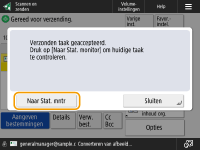 Afdrukken van het rapport met verzend-/opslagresultatenAls u op het scherm met basisfuncties voor scannen op <Opties>  <TX-resultaatrapport> drukt, kunt u instellen dat het rapport met verzend-/opslagresultaten automatisch wordt afgedrukt. <TX-resultaatrapport> drukt, kunt u instellen dat het rapport met verzend-/opslagresultaten automatisch wordt afgedrukt.Als u dit voor elke opdracht wilt instellen vanaf <Opties>, moet u <Alleen bij fout> of <Uit> selecteren in <TX-resultaatrapport> en vervolgens <Afdrukken uit opties toestaan> instellen op <Aan>. BestandsnaamWanneer een bestand wordt verzonden/opgeslagen, wordt zijn bestandsnaam automatisch ingesteld op basis van de volgende indeling. U kunt de instelling wijzigen, zodat een andere naam kan worden toegewezen. Een bestandsnaam instellen Bij verzending via e-mail Indeling "Opdrachtnummers (vier cijfers)_paginanummers (drie cijfers).bestandsextensienaam", bijvoorbeeld "1042_001.jpg". Bij opslag op een bestandsserver Indeling "Jaar, maand, dag, uur, minuut en seconde waarop het bestand is opgeslagen (14 cijfers).bestandsextensienaam", bijvoorbeeld "20151030133541.jpg". E-mailonderwerpHet onderwerp dat is ingevoerd bij <Standaardonderwerp> wordt automatisch ingesteld (<Standaardonderwerp>). Als u een ander onderwerp opgeeft, wijzigt u de instelling of geeft u het tijdstip op waarop u een e-mail verzendt (E-mailinstellingen opgeven). |
 |
De boven- en onderkant van het origineel vaststellenU kunt de afdrukstand van het document instellen voordat u gaat scannen, zodat de boven- en onderkant goed staan wanneer het verzonden/opgeslagen document op een computer wordt weergegeven. Druk op <Opties> op het scherm met basisfuncties voor scannen  <Oriëntatie inhoud org.> <Oriëntatie inhoud org.>  <Boven aan verste rand> <Boven aan verste rand>  <OK>. <OK>.Meerdere bestemmingen inclusief faxen opgevenAls u <Fax inschakelen bij scan- en verzendfunctie> instelt op <Aan>, kunt u faxbestemmingen opgeven in het scherm met basisfuncties voor scannen (<Faxfunctie weergeven>). Deze instelling is handig voor het opgeven van meerdere bestemmingen inclusief faxen, zoals wanneer u een kopie van een verzonden fax op een bestandsserver opslaat. Gescande afbeeldingen controleren voordat u ze verzendt/opslaatU kunt gescande afbeeldingen voor verzending/opslag in het voorbeeldscherm controleren. Gescande originelen controleren voordat u ze verzendt/opslaat (Voorbeeld) Veelgebruikte instellingen opslaanU kunt veelgebruikte bestemmingen en scaninstellingen combineren onder een knop op de machine voor later gebruik. Door op de geregistreerde knop te drukken bij het scannen van originelen kunt u snel uw instellingen voltooien. Een combinatie van veelgebruikte functies registreren |